钉钉设置邮件访问权限到期时间的方法
2023-12-19 09:50:16作者:极光下载站
有的小伙伴在使用钉钉软件进行邮件编辑时可能会遇到有些邮件需要设置访问权限到期时间的情况,这时我们该在哪里找到访问权限的时间设置功能呢。其实很简单,在钉钉中,我们先进入邮件编辑页面,然后在该页面下方的工具栏中我们打开“更多选项”,接着在子工具栏中打开“设置机密邮件”选项,最后在机密模式弹框中,我们就能找到“设定访问权限到期时间”选项了,点击打开该选项并选择一个自己需要的到期时间即可。有的小伙伴可能不清楚具体的操作方法,接下来小编就来和大家分享一下钉钉设置邮件访问权限到期时间的方法。
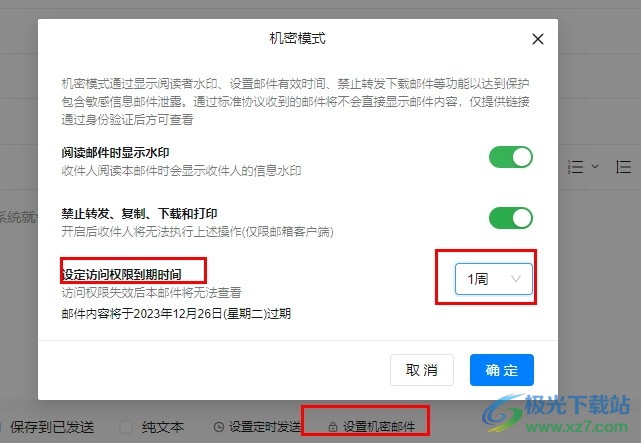
方法步骤
1、第一步,我们在电脑中点击打开钉钉软件,然后在左侧列表中打开“邮箱”选项
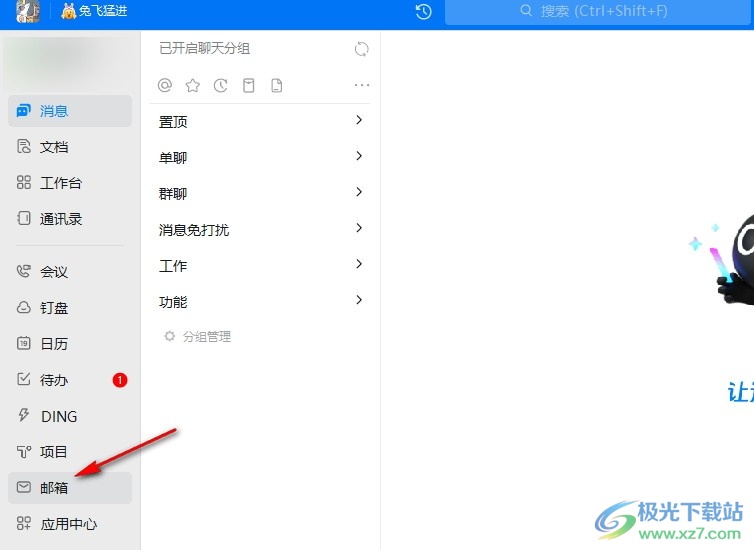
2、第二步,打开邮箱选项之后,我们在该页面中点击“+”图标,进入新邮件的编辑页面
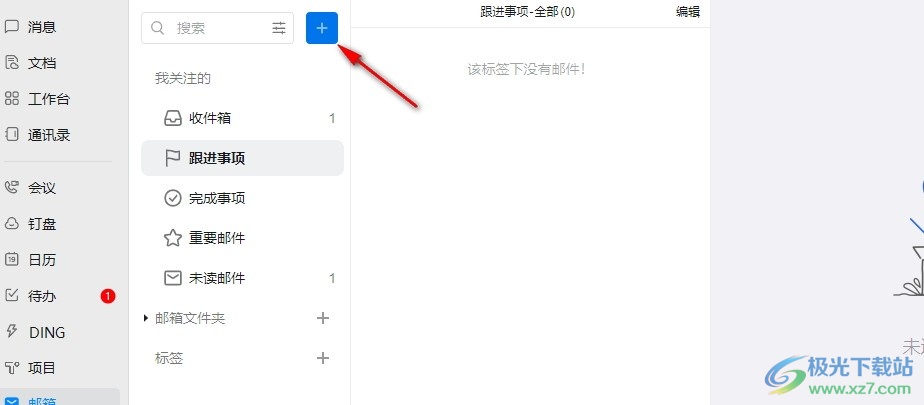
3、第三步,进入邮件编辑页面之后,我们在该页面中点击打开“更多选项”
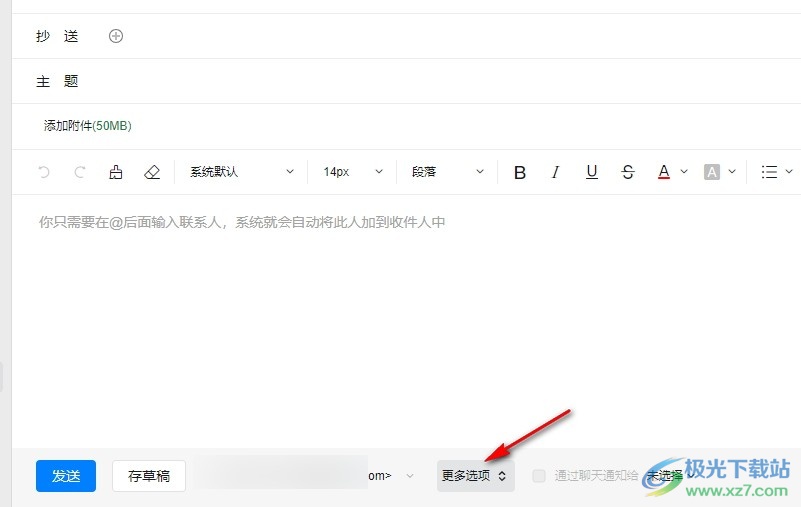
4、第四步,打开“更多选项”之后,我们在工具栏中点击打开“设置机密邮件”选项
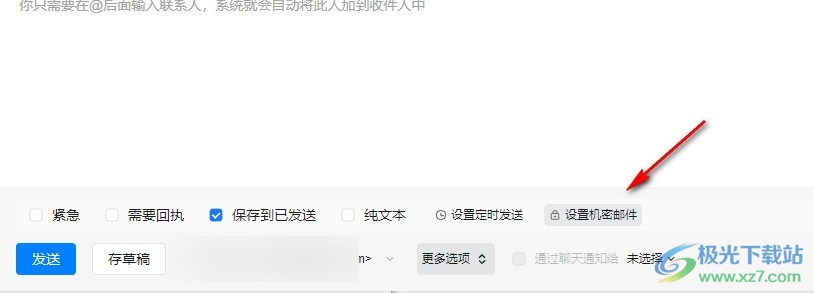
5、第五步,接着我们在弹框中打开“设定访问权限到期时间”选项,然后在下拉列表中选择一个时间,最后点击确定选项即可
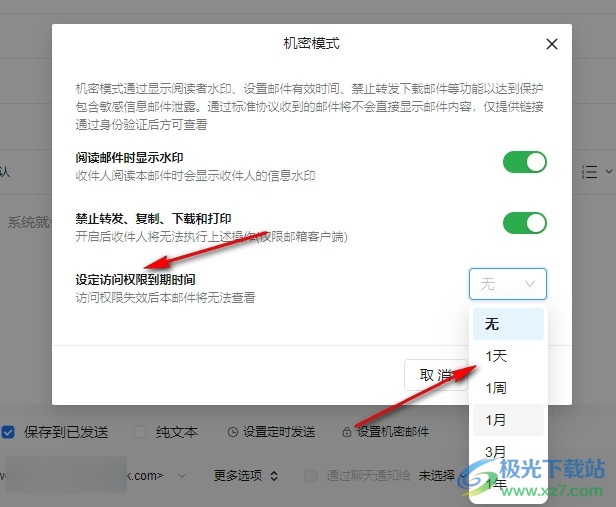
以上就是小编整理总结出的关于钉钉设置邮件访问权限到期时间的方法,我们在钉钉的邮箱页面中点击“+”图标,新建一个邮件,然后在邮件编辑页面中我们先打开“更多选项”,再打开设置机密邮件选项,最后在弹框中打开设定访问权限到期时间选项就能进行时长设置了,感兴趣的小伙伴快去试试吧。
